Beautiful Days
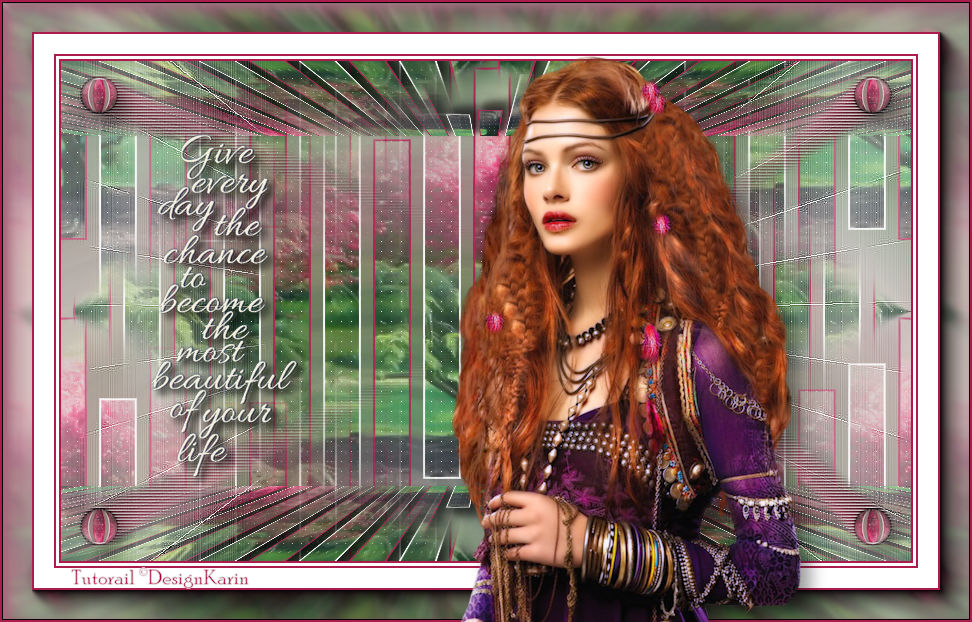
![]() Vertaald naar Frans door Manou
Vertaald naar Frans door Manou
Filters:
Visman Extravaganca
Filter AP – Silverlining
Simple – 4 way average
Mura Meister – Perspective Tiling
Alien Skin Impact – Motion trail
AAA Frames – Foto Frame
TubeS:
SS_287 is mij helaas onbekend. De vrouwen tube is van Gabry
en de tekst van Yoka.
We gaan beginnen.
1. Open een nieuwe afbeelding 850 x 500.
Vul met wit.
2. Open de afbeelding SS_287 (bomen)en kopieer de middelste laag.
Nieuwe rasterlaag.
Alles selecteren.
Plak in de selectie.
Selecteer niets.
3. Effecten – Afbeeldingseffecten – Naadloze herhaling – Voorinstelling Naast elkaar
Effecten – Afbeeldingseffecten – Naadloze herhaling – Voorinstelling Standaard
4. Lagen dupliceren.
5. Effecten – filter Visman Extravaganca – Shoutin met de volgende Instelling
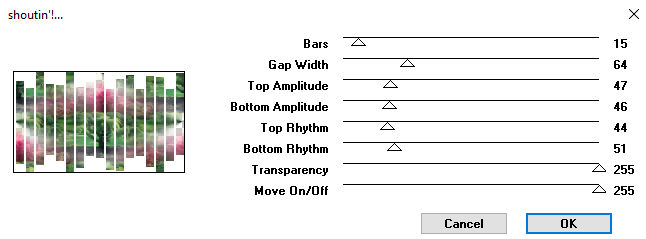
6. Klik met je toverstaf het witte gedeelte.
Klik op delete.
Selecties omkeren.
7. Zet je achtergrondkleur op #ac1d4d (of een eigen kleur) en voorgrondkleur wit.
Nieuwe rasterlaag
Vul om en om je geselecteerde balken zoals mijn voorbeeld
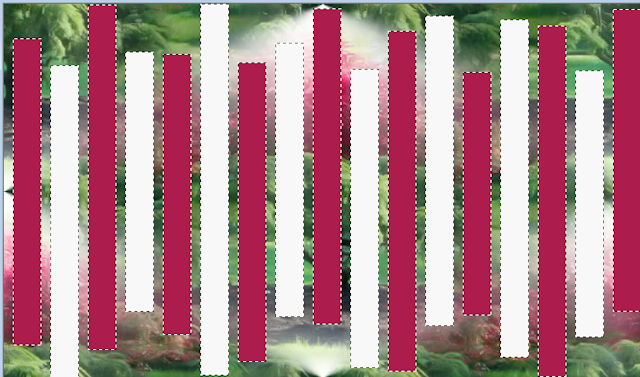
8.Selecties – Wijzigen – Inkrimpen 2 – klik op delete.
Niets selecteren.
Lagen – Samenvoegn – Omlaag samenvoegen.
9. Activeer raster 2 in je lagen palet (Middelste laag)
Aanpassen – Vervagen Radiaal vervagen met de volgende instelling
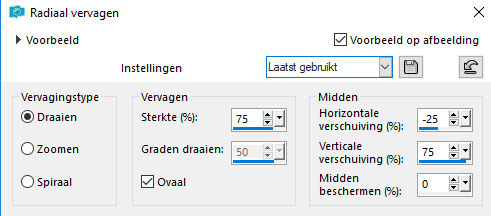
10. Activeer weer je bovenste laag.
Effecten – Filter AP Silverlining met de volgende instelling
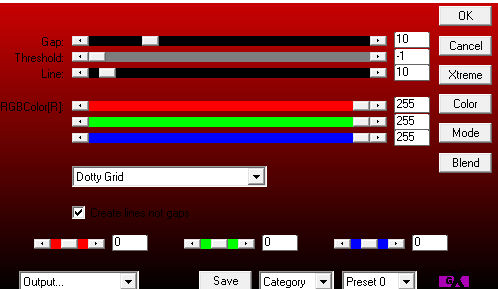
11. Effecten – Afbeeldingseffecten – Naadloze herhaling – Voorinstelling Standaard
Laag dupliceren
12. Effecten filter Mura Meister – Perspective Tiling met de volgende instelling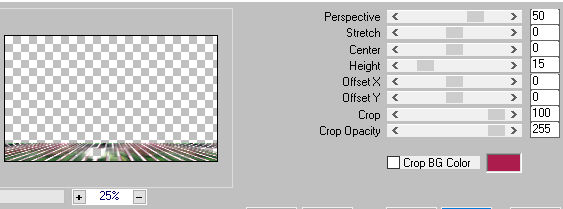
13. Effecten – 3d effecten – Slagschaduw – H en V op 5 – 80 – 10 zwart
Laag dupliceren.
Afbeelding – Omdraaien (Verticaal spiegelen)
14. Nieuwe rasterlaag – vul met wit
Open je bijgevoegde masker Narah_Mask 1121 en minimaliseer.
Lagen – nieuwe makserlaag – Uit afbeelding en zoek je Narahmask op.
Alleen luminatie van bron aangevinkt. Klik op ok.
15. Effecten – randeffecten – sterker accentueren.
In je lagenpalet – Samenvoegen – Groep samenvoegen.
16. Kopieer Round_DesignKarin en plak als nieuwe laag.
Staat gelijk goed.
17. Dupliceer deze laag en activeer de laag eronder.
Effecten – filter Alien Skin Impact – Motion trail.
In het tabblad Settings – Heavy Perspective.
18. Effecten – Textuureffecten – Lamellen met volgende instelling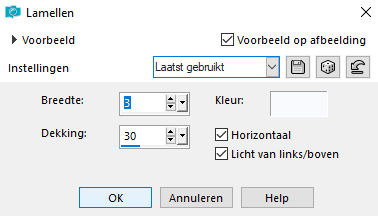
19. Effecten – Randeffecten – accentueren
20. Activeer de bovenste laag
21. Effecten – 3d effecten – Slagschaduw – H en V op 10 – 40 – 25 zwart
22. Lagen – Samenvoegen – Zichtbare lagen samenvoegen
Kopiëren.
Deze blijft even in het geheugen of plak even a ls nieuwe afbeelding tot je hem nodig hebt.
23. Afbeelding – Randen toevoegen 2 pix kleur #ac1d4d
Afbeelding – Randen toevoegen 3 pix kleur wit
Afbeelding – Randen toevoegen 2 pix kleur #ac1d4d
Afbeelding – Randen toevoegen 20 pix kleur wit
Afbeelding – Randen toevoegen 2 pix kleur #ac1d4d
24. Alles selecteren
Afbeelding – Randen toevoegen 30 pix kleur wit
Selecties omkeren – Plakken in selectie (of de afbeelding die je hebt wegezet)
25. Effecten Filter – Simple – 4 way average
Effecten Filter – AAA Frames met volgende instelling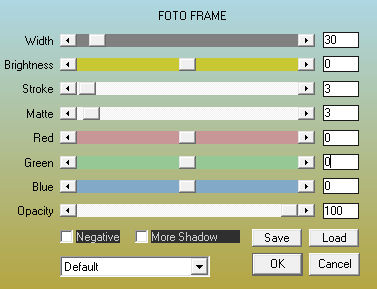
26. Afbeelding – Randen toevoegen 2 pix kleur #ac1d4d
27. Kopieer Gabry woman tube of een eigen tube.
Plak als nieuwe laag op je afbeelding.
28. Formaat wijzigen (geldt voor mijn tube) 75% alle lagen uit gevinkt.
Effecten – Afbeeldingseffecten – verschuiving H 150, V -42 Transparant
29. Open de Yoka tekst – Kopiëren – Plak als nieuwe laag.
Formaat wijzigen – 65% alle lagen uit gevinkt.
Effecten – Afbeeldingseffecten – verschuiving H -260, V 5 Transparant.
Effecten – 3d effecten – Slagschaduw – H en V op 5 – 80 – 10 zwart
30. Plaats je watermerk en klaar is de les.
16-06-2018 © Tutorial DesignKarin
Deze les is getest door Keetje waarvoor mijn dank.
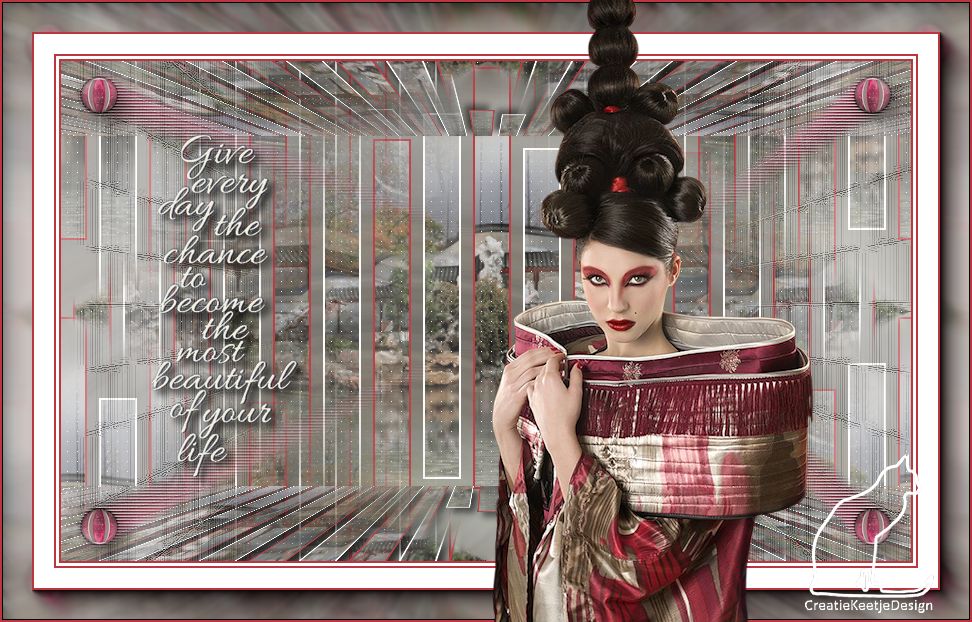
Uitwerkingen van anderen. Klik op het plaatjes voor een vergroting






